----------------------------------------------------------------
# 注釋
range 10.0.0.100 10.0.0.200; # 可配置設定的起始IP-結束IP
option subnet-mask 255.255.255.0; # 設定netmask
default-lease-time 21600; # 設定預設的IP租用期限
max-lease-time 43200; # 設定最大的IP租用期限
next-server 10.0.0.250; # 告知用戶端TFTP伺服器的ip
filename "/pxelinux.0"; # 告知用戶端從TFTP根目錄下載下傳pxelinux.0檔案
1.4.2 下載下傳nginx軟體
解壓軟體
1.4.3 建立管理使用者 www
1、配置軟體,在軟體的解壓目錄中
通過軟體編譯過程中的傳回值是否正确,确認配置是否正确
2、編譯軟體
3、編譯安裝
1.4.5 建立軟連接配接
1.4.6 修改nginx配置檔案
添加一行配置,作用是顯示目錄裡的所檔案
檢查是否啟動
檢查端口資訊
1.5 挂載CD光牒
安裝syslinux
複制啟動菜單程式檔案
建立一個pxelinux.cfg目錄,存放用戶端的配置檔案。
不要使用CD光牒,然後開機
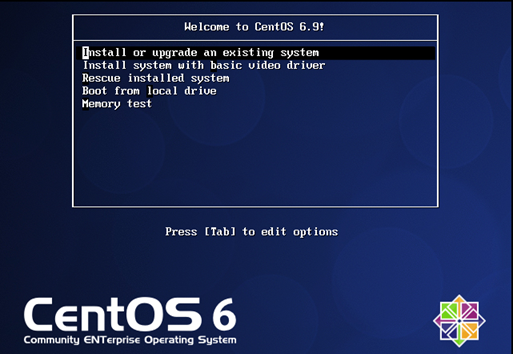
出現此界面說明上面的步驟都配置正确
通常,我們在安裝作業系統的過程中,需要大量的和伺服器互動操作,為了減少這個互動過程,kickstart就誕生了。使用這種kickstart,隻需事先定義好一個Kickstart自動應答配置檔案ks.cfg(通常存放在安裝伺服器上),并讓安裝程式知道該配置檔案的位置,在安裝過程中安裝程式就可以自己從該檔案中讀取安裝配置,這樣就避免了在安裝過程中多次的人機互動,進而實作無人值守的自動化安裝。
生成kickstart配置檔案的三種方法:
方法1、
每安裝好一台Centos機器,Centos安裝程式都會建立一個kickstart配置檔案,記錄你的真實安裝配置。如果你希望實作和某系統類似的安裝,可以基于該系統的kickstart配置檔案來生成你自己的kickstart配置檔案。(生成的檔案名字叫anaconda-ks.cfg位于/root/anaconda-ks.cfg)
方法2、
Centos提供了一個圖形化的kickstart配置工具。在任何一個安裝好的Linux系統上運作該工具,就可以很容易地建立你自己的kickstart配置檔案。kickstart配置工具指令為redhat-config-kickstart(RHEL3)或system-config-kickstart(RHEL4,RHEL5).網上有很多用CentOS桌面版生成ks檔案的文章,如果有現成的系統就沒什麼可說。但沒有現成的,也沒有必要去用桌面版,指令行也很簡單。
方法3、
閱讀kickstart配置檔案的手冊。用任何一個文本編輯器都可以建立你自己的kickstart配置檔案。
官網自帶中文版,選一下語言即可
<code>ks.cfg</code>檔案組成大緻分為3段
指令段
鍵盤類型,語言,安裝方式等系統的配置,有必選項和可選項,如果缺少某項必選項,安裝時會中斷并提示使用者選擇此項的選項
軟體包段
<code>%packages</code>
<code>@groupname:指定安裝的包組</code>
<code>package_name:指定安裝的包</code>
<code>-package_name:指定不安裝的包</code>
在安裝過程中預設安裝的軟體包,安裝軟體時會自動分析依賴關系。
腳本段(可選)
<code>%pre:安裝系統前執行的指令或腳本(由于隻依賴于啟動鏡像,支援的指令很少)</code>
<code>%post:安裝系統後執行的指令或腳本(基本支援所有指令)</code>
關鍵字
含義
install
告知安裝程式,這是一次全新安裝,而不是更新upgrade。
url --url=" "
通過FTP或HTTP從遠端伺服器上的安裝樹中安裝。url --url="http://10.0.0.7/CentOS-6.7/"url --url ftp://<username>:<password>@<server>/<dir>
nfs
從指定的NFS伺服器安裝。nfs --server=nfsserver.example.com --dir=/tmp/install-tree
text
使用文本模式安裝。
lang
設定在安裝過程中使用的語言以及系統的預設語言。lang en_US.UTF-8
keyboard
設定系統鍵盤類型。keyboard us
zerombr
清除mbr引導資訊。
bootloader
系統引導相關配置。bootloader --location=mbr --driveorder=sda --append="crashkernel=auto rhgb quiet"--location=,指定引導記錄被寫入的位置.有效的值如下:mbr(預設),partition(在包含核心的分區的第一個扇區安裝引導裝載程式)或none(不安裝引導裝載程式)。--driveorder,指定在BIOS引導順序中居首的驅動器。--append=,指定核心參數.要指定多個參數,使用空格分隔它們。
network
為通過網絡的kickstart安裝以及所安裝的系統配置聯網資訊。network --bootproto=dhcp --device=eth0 --onboot=yes --noipv6 --hostname=CentOS6--bootproto=[dhcp/bootp/static]中的一種,預設值是dhcp。bootp和dhcp被認為是相同的。static方法要求在kickstart檔案裡輸入所有的網絡資訊。network --bootproto=static --ip=10.0.0.100 --netmask=255.255.255.0 --gateway=10.0.0.2 --nameserver=10.0.0.2請注意所有配置資訊都必須在一行上指定,不能使用反斜線來換行。--ip=,要安裝的機器的IP位址.--gateway=,IP位址格式的預設網關.--netmask=,安裝的系統的子網路遮罩.--hostname=,安裝的系統的主機名.--onboot=,是否在引導時啟用該裝置.--noipv6=,禁用此裝置的IPv6.--nameserver=,配置dns解析.
timezone
設定系統時區。timezone --utc Asia/Shanghai
authconfig
系統認證資訊。authconfig --enableshadow --passalgo=sha512設定密碼加密方式為sha512 啟用shadow檔案。
rootpw
root密碼
clearpart
清空分區。clearpart --all --initlabel--all 從系統中清除所有分區,--initlable 初始化磁盤标簽
part
磁盤分區。part /boot --fstype=ext4 --asprimary --size=200part swap --size=1024part / --fstype=ext4 --grow --asprimary --size=200--fstype=,為分區設定檔案系統類型.有效的類型為ext2,ext3,swap和vfat。--asprimary,強迫把分區配置設定為主分區,否則提示分區失敗。--size=,以MB為機關的分區最小值.在此處指定一個整數值,如500.不要在數字後面加MB。--grow,告訴分區使用所有可用空間(若有),或使用設定的最大值。
firstboot
負責協助配置redhat一些重要的資訊。firstboot --disable
selinux
關閉selinux。selinux --disabled
firewall
關閉防火牆。firewall --disabled
logging
設定日志級别。logging --level=info
reboot
設定安裝完成後重新開機,此選項必須存在,不然kickstart顯示一條消息,并等待使用者按任意鍵後才重新開機,也可以選擇halt關機。
建立ks檔案存放目錄
ks檔案内容
然後你就可以取喝杯茶,等他一會就ok了